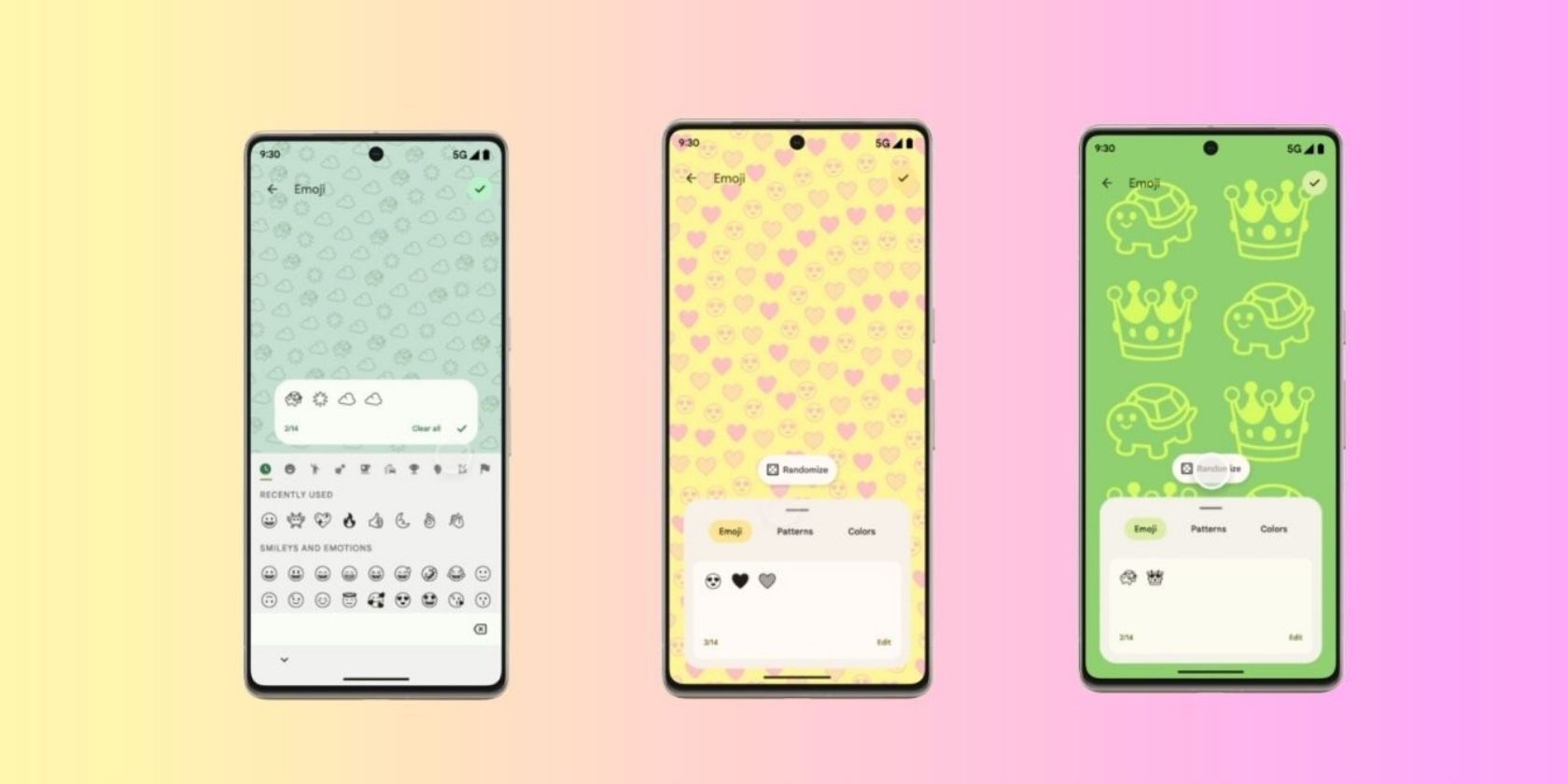میتوانید با استفاده از شکلکها در تلفنهای Pixel و دستگاههای دارای Android 14، کاغذدیواریهای منحصربهفردی بسازید.
علاوه بر تصاویر پس زمینه استوک ارائه شده توسط سازنده گوشی اندرویدی خود، می توانید تصاویر پس زمینه ایموجی های منحصر به فرد را بدون هیچ گونه سنگینی ایجاد کنید. ویژگی برجسته تصاویر پس زمینه ایموجی در اندروید این است که هنگام باز کردن قفل دستگاه خود به لمس واکنش نشان می دهند و جلوه های انیمیشن جالبی دارند.
این ویژگی همچنین به شما امکان می دهد شکلک های مورد علاقه خود را که باید در آن گنجانده شوند و همچنین الگوی نحوه چیدمان آنها را انتخاب کنید. در این مقاله به شما نشان خواهیم داد که چگونه تصاویر پس زمینه ایموجی سفارشی بسازید و از آنها به عنوان تصویر زمینه در دستگاه اندرویدی خود استفاده کنید.
نحوه ایجاد و تنظیم یک تصویر زمینه ایموجی سفارشی در تلفن اندرویدی خود
والپیپرهای ایموجی روشی عالی برای دادن ظاهری منحصر به فرد به صفحه اصلی شما هستند، اما در همه گوشی های اندرویدی در دسترس نیستند. از زمان نگارش، این ویژگی فقط در دستگاههای منتخب سری پیکسل گوگل در دسترس است.
از آنجایی که والپیپرهای ایموجی فقط در ژوئن 2023 Pixel Feature Drop موجود است، مطمئن شوید که ابتدا با رفتن به تنظیمات > سیستم > بهروزرسانی سیستم، دستگاه خود را بهروزرسانی میکنید. این به روز رسانی دارای چندین ویژگی است، از جمله اینکه شما را قادر می سازد تصاویر پس زمینه سینمایی را در تلفن اندروید خود ایجاد کنید.
برای ایجاد یک تصویر زمینه ایموجی سفارشی و استفاده از آن در دستگاه خود، این مراحل را دنبال کنید:
- در صفحه اصلی دستگاهتان، روی هر جایی ضربه بزنید و نگه دارید. یک پاپ آپ سفارشی سازی ظاهر می شود. از پنجره پاپ آپ، Wallpaper & style را انتخاب کنید. یا به تنظیمات > کاغذدیواری و سبک بروید.
- روی Change wallpaper ضربه بزنید.
- در صفحه منبع تصویر زمینه، Emoji Workshop را انتخاب کنید. این شما را به یک صفحه سفارشی سازی می برد که در آن می توانید یک تصویر زمینه ایموجی سفارشی بسازید.
- اگر با هر چیزی مشکلی ندارید، روی Randomize ضربه بزنید تا یک تصویر زمینه ایموجی تصادفی ایجاد کنید. 3 تصویر بستن
- در غیر این صورت، Edit Emoji را انتخاب کنید و شکلک های مورد نظر خود را در تصویر زمینه انتخاب کنید. برای شروع از صفر، روی پاک کردن همه ضربه بزنید، سپس شکلک های خود را انتخاب کنید. پس از اتمام، برای تأیید، روی علامت بزنید.
- در مرحله بعد، روی Patterns ضربه بزنید تا نحوه چیدمان ایموجی های انتخاب شده در تصویر زمینه را تغییر دهید. پنج الگو برای انتخاب وجود دارد. اگر ترجیح میدهید ایموجیهای همراه بزرگتر یا کوچکتر باشند، از نوار لغزنده بزرگنمایی برای تغییر اندازه استفاده کنید.
- پس از آن، اگر میخواهید رنگ پسزمینه و رنگ ایموجیها را در تصویر زمینه تغییر دهید، روی Colors ضربه بزنید. متأسفانه، شما نمی توانید از رنگ سفارشی خود استفاده کنید. شما فقط می توانید از بین گزینه های موجود انتخاب کنید.
- پس از اتمام کار، روی علامت تیک در بالا سمت راست ضربه بزنید. با این کار تصویر زمینه ایموجی شما ذخیره می شود و می توانید نحوه نمایش آن را در صفحه اصلی یا صفحه قفل خود مشاهده کنید.
- روی Set Wallpaper ضربه بزنید تا آن را به عنوان تصویر زمینه فعلی برای خانه و صفحه قفل خود تنظیم کنید. 3 تصویر بستن
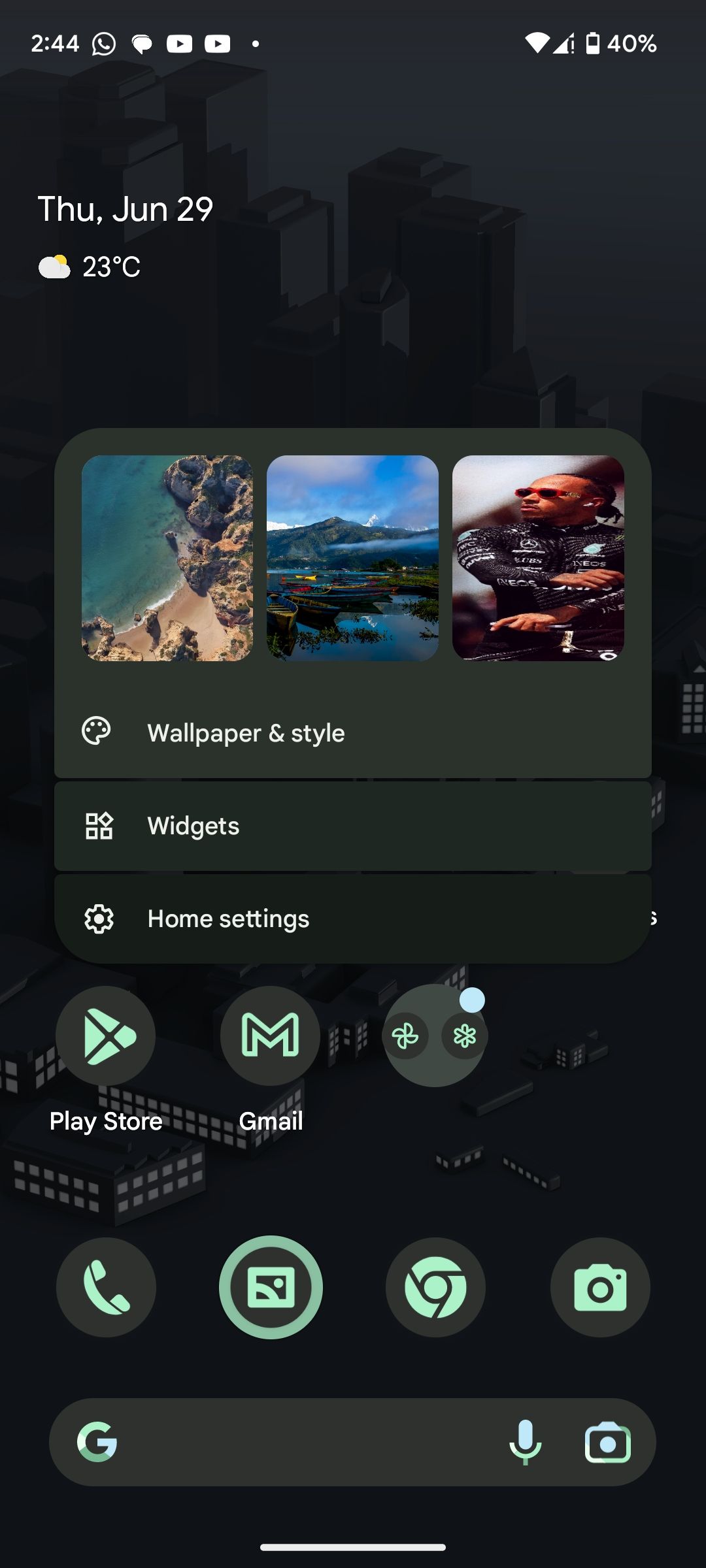
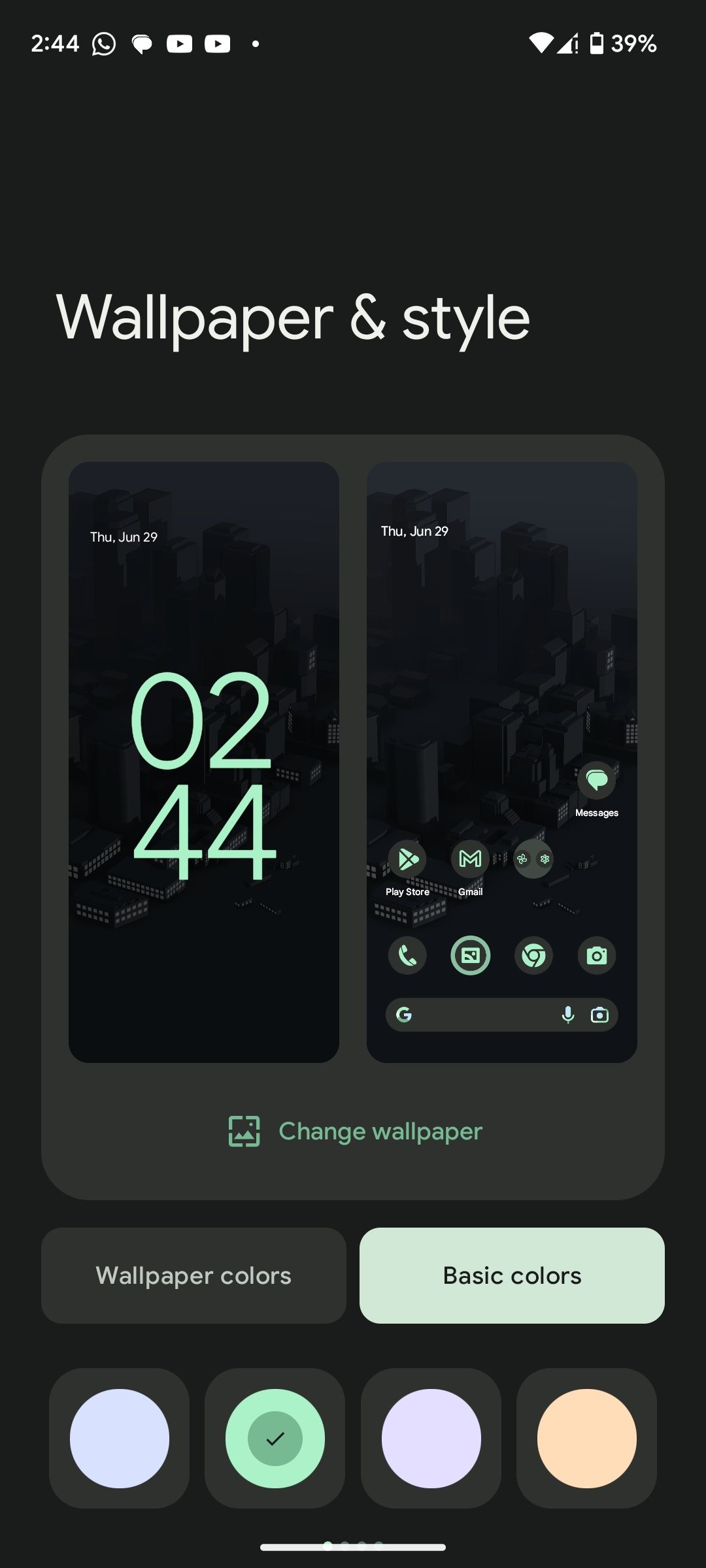
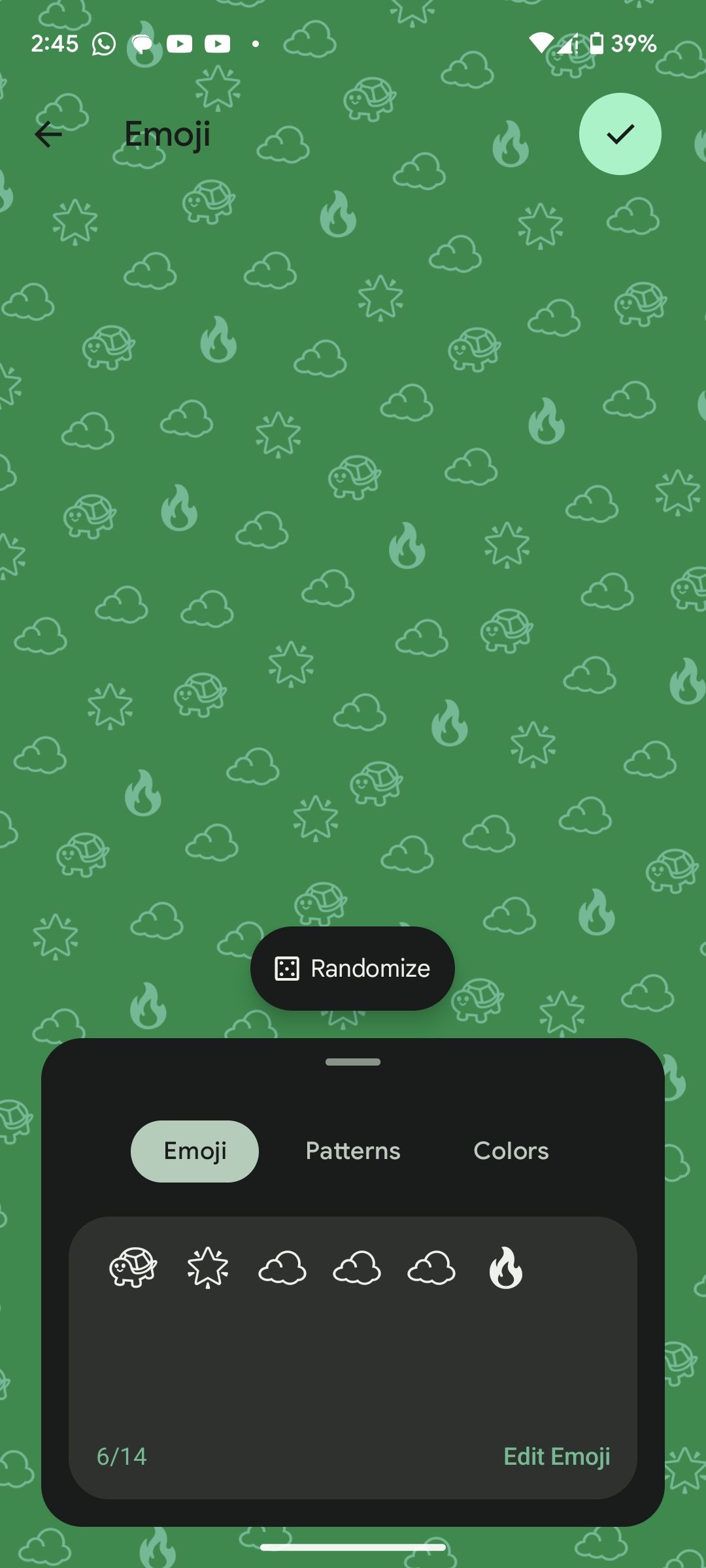
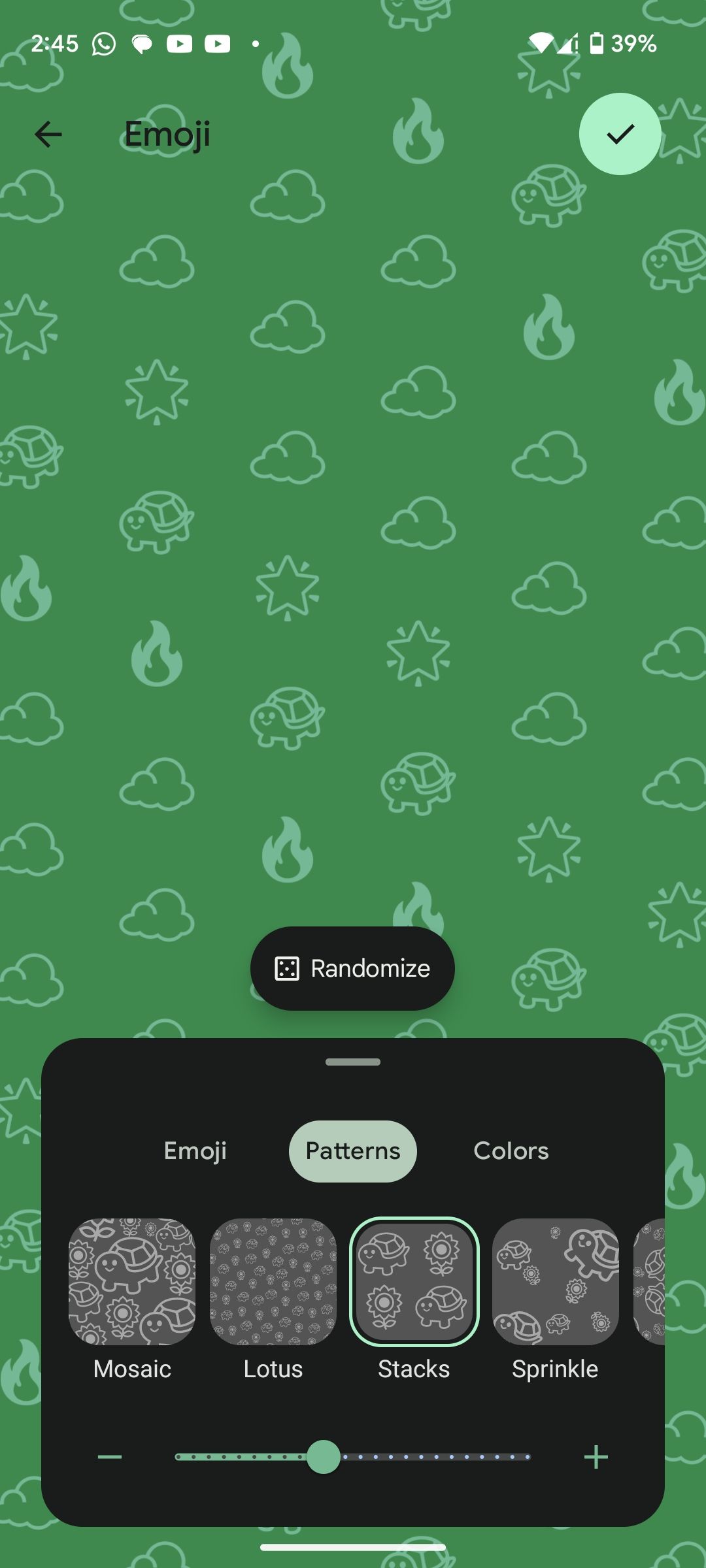
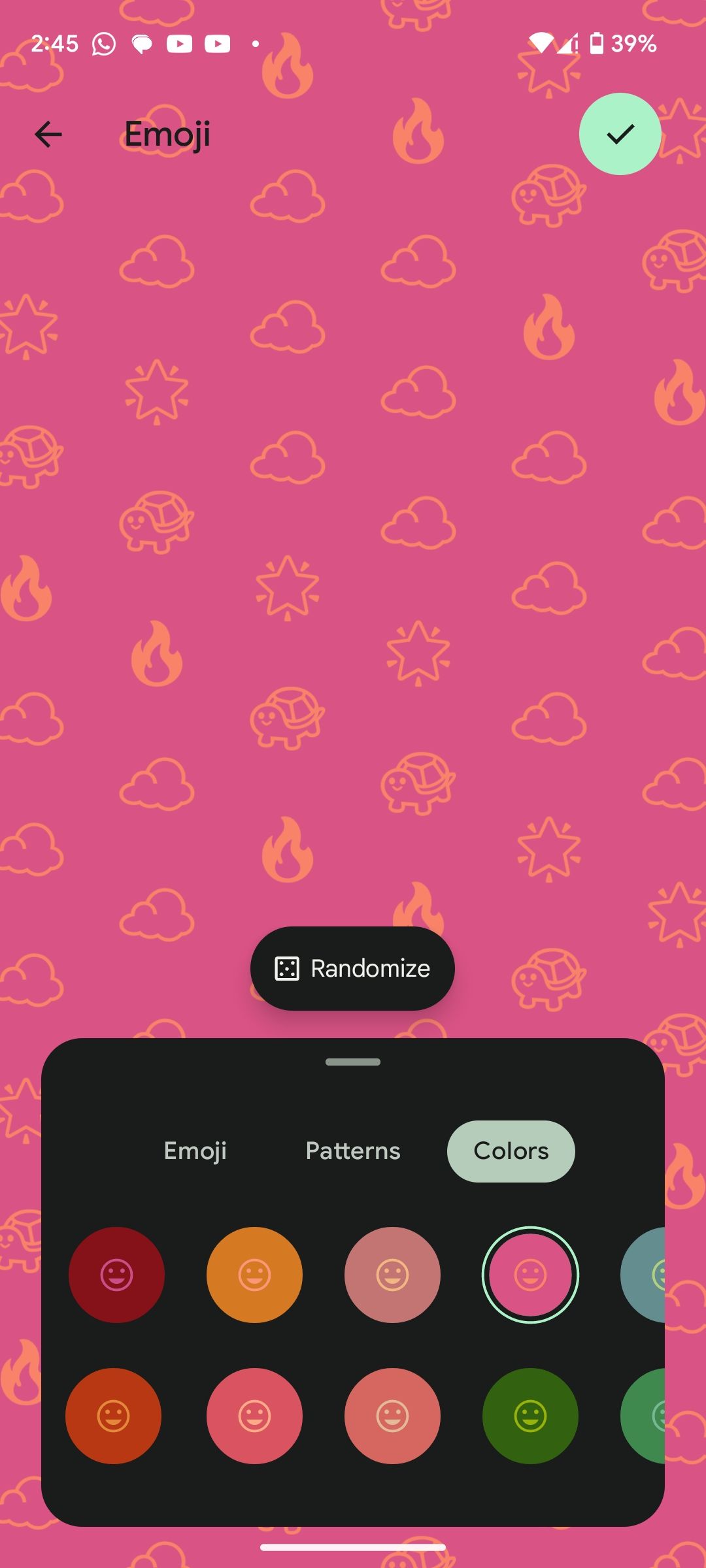
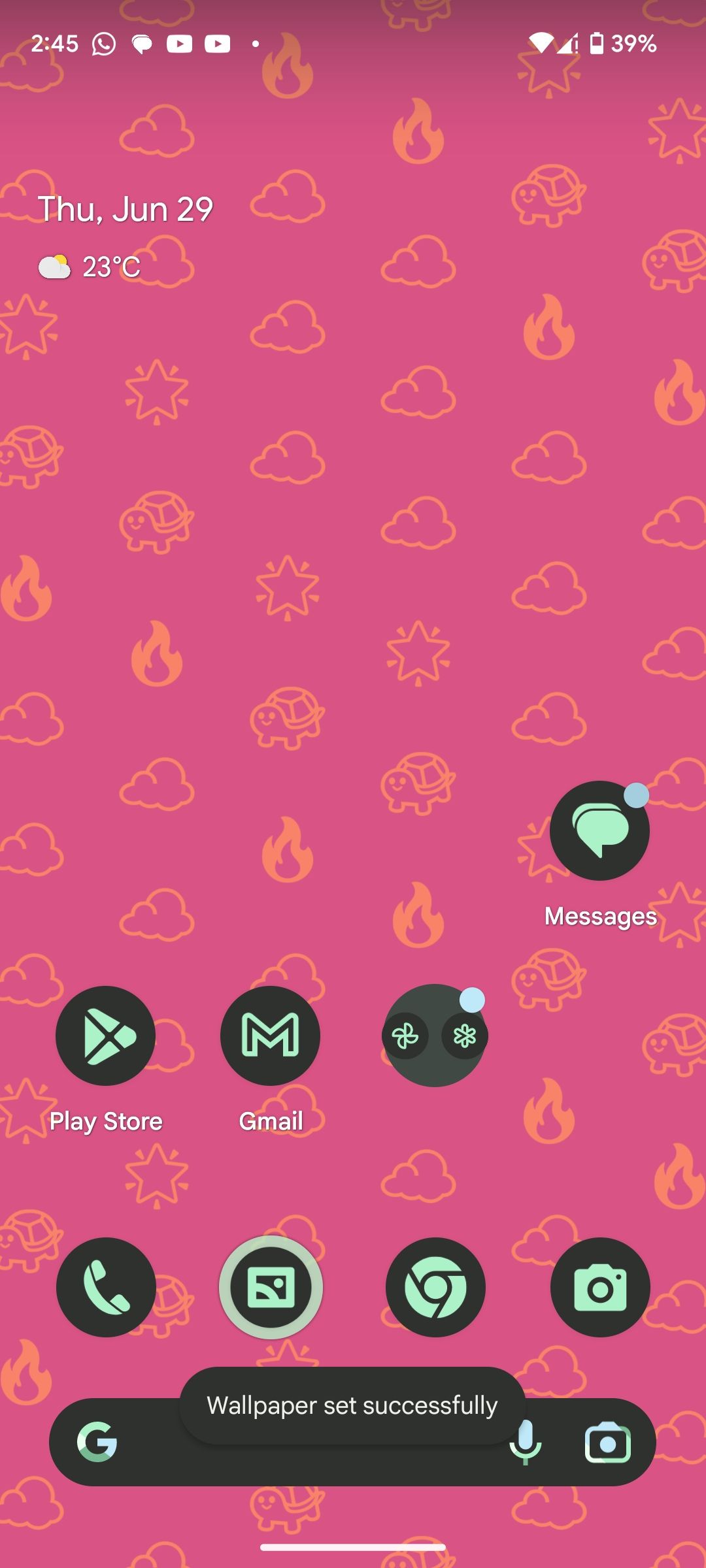
پس از ایجاد تصویر زمینه ایموجی، می توانید آن را با رفتن به تنظیمات > کاغذ دیواری و سبک > تغییر کاغذ دیواری > کارگاه اموجی پیدا کنید. تمام تصاویر پس زمینه ایموجی که در آینده ایجاد می کنید نیز در این صفحه قابل دسترسی خواهند بود.
برای ایجاد یک تصویر زمینه ایموجی جدید، دکمه Plus (+) را انتخاب کنید، مراحل بالا را برای سفارشی سازی دنبال کنید و آن را به عنوان تصویر زمینه خود تنظیم کنید.
والپیپرهای سفارشی ایموجی را برای گوشی اندرویدی خود ایجاد کنید
برنامه های والپیپر زیادی برای اندروید وجود دارد. علاوه بر این، تلفن شما به صورت پیشفرض دارای چندین والپیپر است که میتوانید از آنها استفاده کنید. اگر به والپیپرهای ایموجی علاقه دارید که به لمس شما واکنش نشان می دهند، می توانید با استفاده از گزینه Emoji Workshop آنها را مستقیماً در تلفن اندرویدی خود ایجاد کنید.
اگرچه این ویژگی از ژوئن 2023 فقط بر روی دستگاههای پیکسل در دسترس است، اما گوگل قصد دارد این ویژگی را در اندروید 14 به سایر گوشیهای اندرویدی نیز اضافه کند.